Manual SID
As funcionalidades de férias no Portal do Servidor e SID (Sistema Integrado de Descanso) foram desenvolvidas de acordo com o decreto de férias.
- Para acessar o manual de férias do servidor clique aqui
PERGUNTAS FREQUENTES - CHEFE IMEDIATO
1. Como analiso as solicitações dos meus servidores?
As solicitações são analisadas no SID > Solicitações.
2. Até quando devo analisar as solicitações?
Até dia 31/10. No entanto, recomendamos analisar antes, para que o servidor tenha tempo de escolher outro período caso o período original seja indeferido.
3. Como solicito acesso ao sistema?
O acesso ao sistema é solicitado no Portal do Servidor > Serviços > Solicitar > Solicitação de Acesso a Sistemas > Sistema Integrado de Descanso - Perfil Chefe Imediato.
4. Como visualizo o Mapa de Férias do meu setor?
O Mapa pode ser visualizado no SID > Mapa de Férias.
5. Sou Diretor de escola. Como procedo em relação às férias dos meus professores?
O sistema lançará automaticamente o período de recesso escolar para os professor. Contudo, o Diretor deve deferir ou indeferir as solicitações. Se o Diretor encontrar algum professor que já não se encontra na Escola ou que não esteja trabalhando como professor, deve comunicar o fato ao RH.
6. Aparecem servidores que não são meus. O que faço?
Comunique ao RH. Ele procederá com a mudança de lotação do servidor no sistema.
7. Ocorre erro quando tento analisar as férias. O que devo fazer?
Erros são ocasionados por dados incompletos no e-Estado, que é o sistema de Recursos Humanos do Estado. Se ocorrer um erro, comunique o fato para seu RH.
PERFIL DE ACESSO
Servidor realiza a marcação através do portal do servidor. Clique Aqui para acessar o manual
Chefe imediato, RH e titular da pasta realizam o gerenciamento das férias no SID
Acesse o link do SID: https://sid.sistemas.ro.gov.br/ , logue com a sua senha.
Precisa de ajuda para logar Clique aqui
1. GERENCIAMENTO DO PLANEJAMENTO ANUAL DE FÉRIAS
1.1 Chefe imediato deferir planejamento anual
Passo 1
Após o servidor marcar suas férias no portal do servidor, o chefe imediato acessa o SID e realiza a homologação das férias. Clicando em visualizar no card da “solicitação aguardando homologação”
Passo 2
A listagem com todos os servidores pendente de homologação, aparecerá a opção de “deferir” e “indeferir” solicitação. 
Observação: Caso seja indeferido o chefe imediato deverá informar a justificativa do indeferimento.
1.2 Titular da pasta gerar e assinar portaria automática do planejamento anual
PASSO 1
Após o deferimento de todos os servidores da secretaria. O titular da pasta acessa o SID e clica em “férias dos servidores”. Após na aba “servidores com férias marcadas”.
PASSO 2
Clique no botão “Gerar portaria do planejamento de férias”
E automaticamente será gerado a portaria, conforme abaixo:
PASSO 3
Clique no botão “assinar” que fica ao lado direito. Insira seu CPF e senha para a assinatura.
PASSO 4
Após assinatura, o chefe imediato ou RH poderá está agendando portaria para publicação no diário oficial. Basta clicar no botão “agendar” e escolher a data que deseja a publicação.
Observação: Para o titular da pasta ou o RH visualizar as portarias assinadas basta acessar o menu “Portarias Assinadas”.
2. GERENCIAMENTO DA REMARCAÇÃO DE FÉRIAS
2.1 Chefe imediato deferir remarcação de férias
PASSO 1
Após o servidor remarcar suas férias no portal do servidor, o chefe imediato acessa o SID e realiza a homologação das férias. Clicando em visualizar no card da “solicitação de remarcação de férias”
PASSO 2
Apresentará a listagem de todas solicitações de remarcação pendente de homologação, e aparecerá a opção de “deferir” e “indeferir” remarcação.
Observação: Caso seja indeferido o chefe imediato deverá informar a justificativa do indeferimento.
2.2 Titular da pasta gerar e assinar portaria de remarcação.
PASSO 1
Após o deferimento da remarcação. O titular da pasta acessa o SID e clica em “solicitações”
PASSO 2
Após na aba “deferidas” e clique no botão “Gerar portaria”
E automaticamente será gerado a portaria, conforme abaixo:
PASSO 3
Clique no botão “assinar” que fica ao lado direito. Insira seu cpf e senha para a assinatura.
PASSO 4
Após assinatura, o titular da pasta ou RH poderá está agendando portaria para publicação no diário oficial. Basta clicar no botão “agendar” e escolher a data que deseja a publicação.
Observação: Para o titular da pasta ou o RH visualizar as portarias assinadas basta acessar o menu “portarias assinadas”.
3. SUSPENSÃO DE FÉRIAS PELO CHEFE IMEDIATO
3.1 Suspensão de 10 a 30 dias de antecedência do gozo das férias do servidor:
Importante: Só poderá ser solicitada pelos seguintes motivos de acordo com o decreto:
I - para atividade política, a partir do registro da candidatura e até o 15º (décimo quinto) dia seguinte ao do pleito, somente pelo período de 3 (três) meses;
II - por motivo de afastamento do cônjuge ou companheiro;
III - para serviço militar;"
Servidor e chefe imediato podem estar realizando a solicitação. Servidor pelo Portal do Servidor e Chefe Imediato pelo SID.
3.2 Para suspensão por motivos de licença?
A licença deverá está no e-estado. Se não estiver, o RH deve inserir a informação, para que venha os dados automaticamente.
PASSO 1
Acesse o SID e clique em “Férias do servidores”. Filtre pelo ano aquisitivo que deseja (Ano aquisitivo é o ano em que o servidor trabalhou Ex: 2020. Ano de gozo é o ano das férias do servidor).
PASSO 2
Após clique no botao "Solicitar suspensão". O botão só irá aparecer se tiver com 10 a 30 dias de antecedências do início do gozo de férias do servidor.
PASSO 3
Escolha o período permitido para a suspensão, escolha o motivo e quantidade de dias que será suspenso.
PASSO 4
Após suspender a data suspensa ficará para o final das férias do servidor. Ex: servidor possui férias dia 01 a 30 de junho. Foi suspenso por 5 dias, iniciando em 06 de junho. Então a suspensão ficará do dia 6 a 10 de junho e será automaticamente passado para o final das férias do período selecionado. Então os 5 dias suspenso de férias ficará do dia 01 a 5 de julho.
PASSO 5
Servidor dá a ciência da suspensão de férias. Acessando o menu "Carta de serviços", após em "Acompanhar". Clique na solicitação de férias e logo abaixo apresentará o botão "Dar ciência".
PASSO 6
Titular da pasta acessa "solicitações" e clica em "deferidas", após apresentará o botão "gerar portaria"
Passo 7
Titular da pasta assina a portaria e o RH agenda a portaria assinada.
5. INTERRUPÇÃO DE FÉRIAS
5.1 Chefe imediato solicita a interrupção das férias do servidor
Passo 1
Acesse o SID e clique em “Férias do servidores”. Filtre pelo ano aquisitivo que deseja (Ano aquisitivo é o ano em que o servidor trabalhou Ex: 2020. Ano de gozo é o ano das férias do servidor). E clique em solicitar interrupção de férias.
Passo 2
Selecione o período que deseja, o motivo, a justificativa e a data inicial de quanto fio interrompido as férias
PASSO 3
Servidor dá a ciência da interrupção de férias. Acessando o menu "Carta de serviços", após em "Acompanhar". Clique na solicitação de férias e logo abaixo apresentará o botão "Dar ciência".
PASSO 4
Titular da pasta acessa "solicitações" e clica em "Aguardando homologação", após apresentará o botão "gerar portaria".
PASSO 5
Titular da pasta assina a portaria e o RH agenda a portaria assinada.
PASSO 6
Após a portaria publicada o servidor poderá está remarcando o restante das férias interrompidas. Acessando "carta de serviços", após em "acompanhar" e clica em remarcar férias. Apresentar somente o restante das férias para remarcação.
6. PERFIL RH
NO SID O perfil de RH no Sistema Integrado de Descanso (SID) estará acompanhando as férias, realizando correções das férias pendentes e também as de 2020 que estão marcadas e que foram importadas do governa.
6.1 Correções de férias pendentes
Os dados que estão no SID foram importados de outra base. Portanto se há servidores que possui férias pendentes nessa listagem, mas ja tirou suas férias. É nesse menu que o RH estará corrigindo. É importante o RH verificar se realmente está pendente, se não apresentará ao servidor opção de marcar férias.
PASSO 1
Acesse o SID e clique em visualizar no card “Servidores com férias pendentes” da página inicial.
PASSO 2
Será apresentado uma lista de servidores que possui férias pendentes. Se o servidor tiver 2 ou mais então apresentará um aviso em amarelo.
PASSO 3
Clique no botão ao lado direto do servidor que irá corrigir as férias
PASSO 4
Escolha o ano aquisitivo que ele tirou férias e clique em corrigir
PASSO 5
Selecione o tipo e o período que o servidor tirou férias referente ao ano aquisitivo selecionado. 
PASSO 6
Ao confirmar, então o servidor não poderá marcar as férias já corrigidas.
6.2 Correções das férias de 2020
Para o ano de 2020 o RH poderá está corrigindo as férias. Pois a migração dos dados que está no sistema pode estar obsoleta. Então caso tenha alguma alteração, o RH poderá está corrigindo.
PASSO 1
Acesse o SID
PASSO 2
PASSO 3
Clique em “corrigir férias”
PASSO 4
Informe o tipo e a data das férias correta e a portaria no qual houve essa alteração e clique em confirmar. 
6.3 Férias automáticas
O servidor que está em aula deverá deixar marcado a opção “Está em atividade privativa ao cargo?” no E-estado, para que, assim, ele fique com as férias automáticas. Segue a imagem do campo para habilitação no E-estado:
PASSO 1
Acesse o SID
PASSO 2
PASSO 3
Clique em adicionar um novo período
PASSO 4
Informe a data inicial de 30 dias e o de 15 dias que o sistema irá calcular automático a data final. E clique em salvar 
IMPORTANTE:
• O servidor tem que estar com a opção “Está em atividade privativa ao cargo?” marcada no e-Estado para ter férias automáticas. E assim o nome dele aparecerá logo abaixo do período. E o servidor tiver com a opção marcada não aparecerá a opção para marcar suas férias pelo portal do servidor.
6.4 Agendamento de portarias
Após assinatura do titular da pasta, o RH poderá está agendando portaria para publicação no diário oficial.
PASSO 1
Acesse o SID e clique em portaria assinadas
PASSO 2
Clique em visualizar na portaria que não foi agendada
PASSO 3
Clique em “agendar portaria”
PASSO 4
Informe a data para a publicação e aguarde o retorno da publicação.
| Data de criação | Última revisão | Validade | |
|---|---|---|---|
| 29/07/2020 | 07/08/2020 | Até a alteração dos procedimentos |


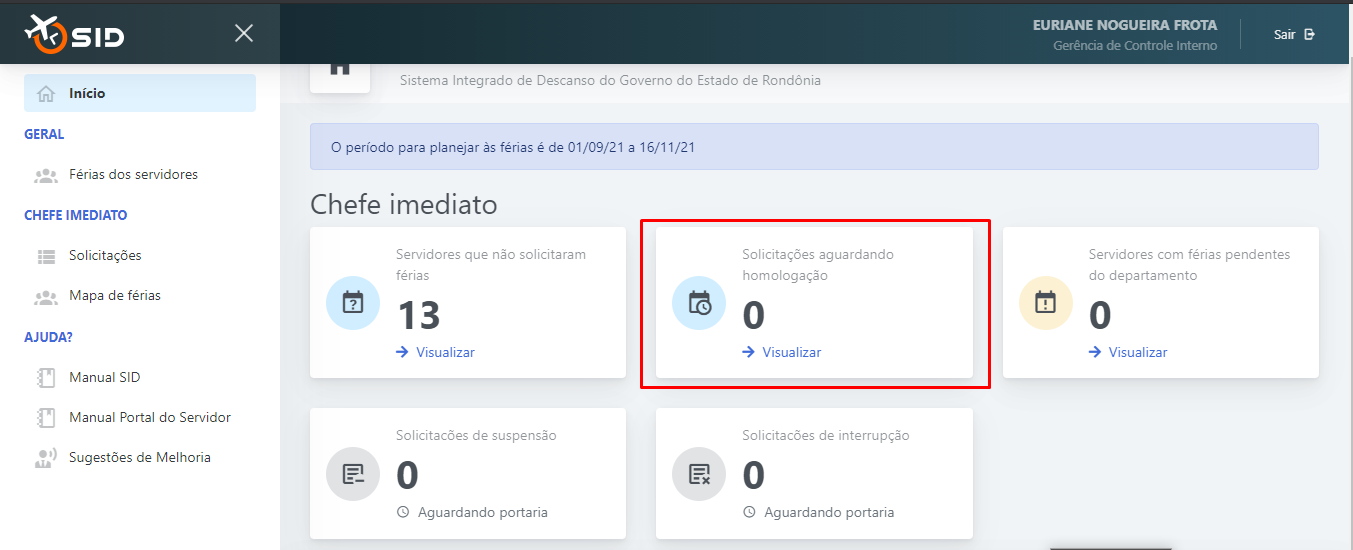
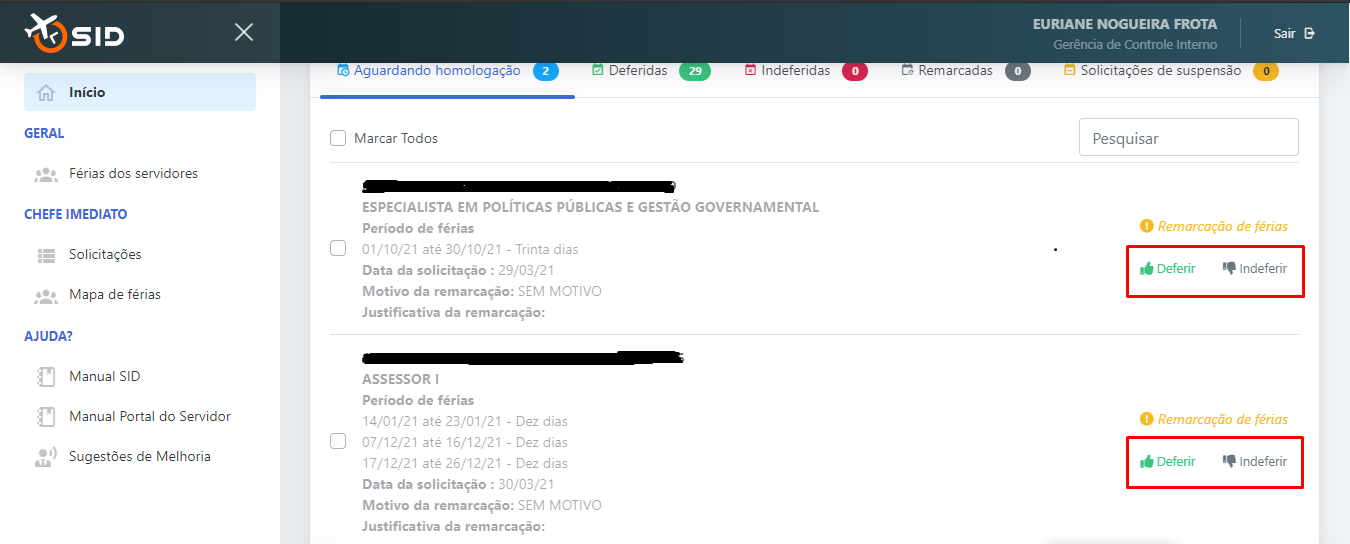

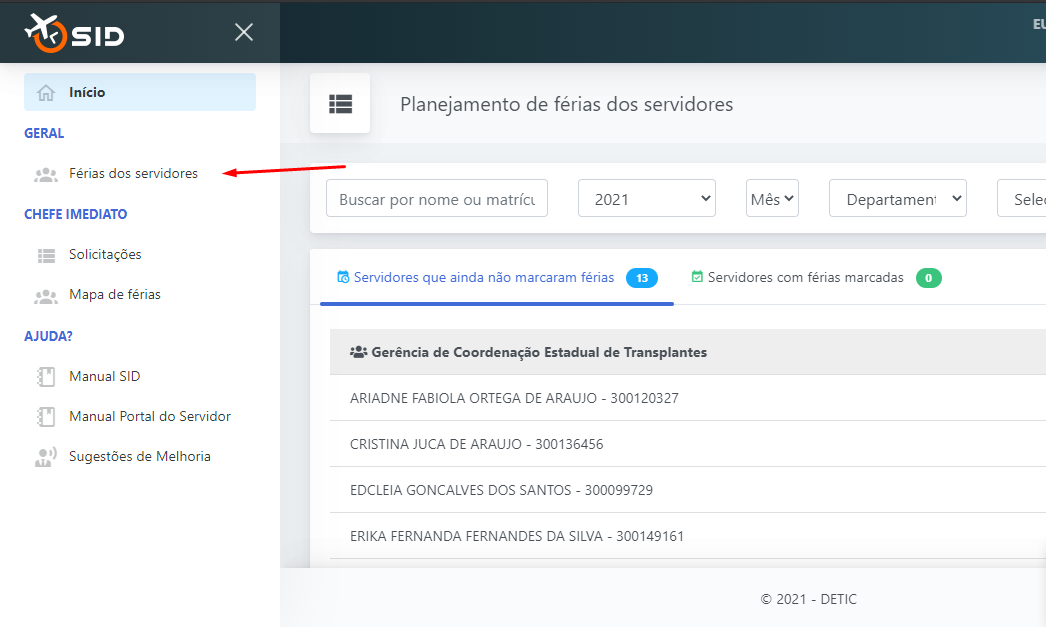
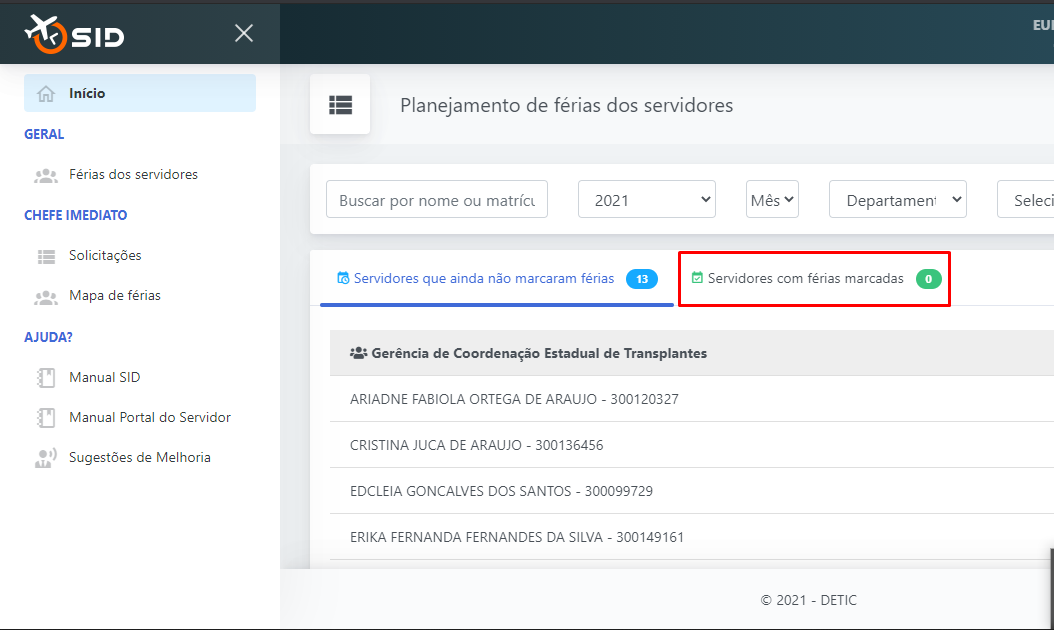
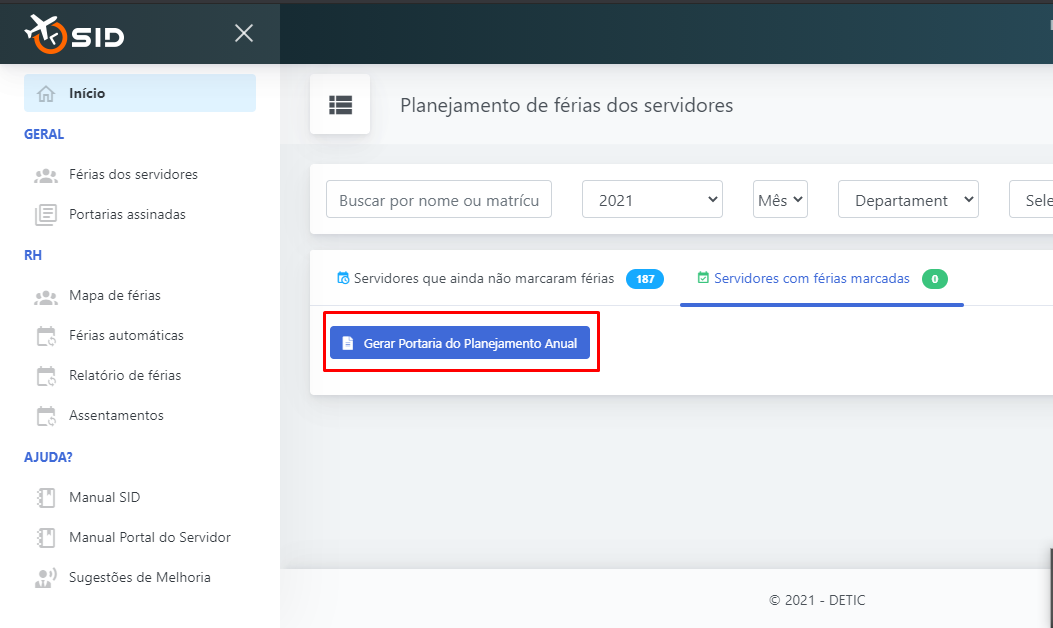


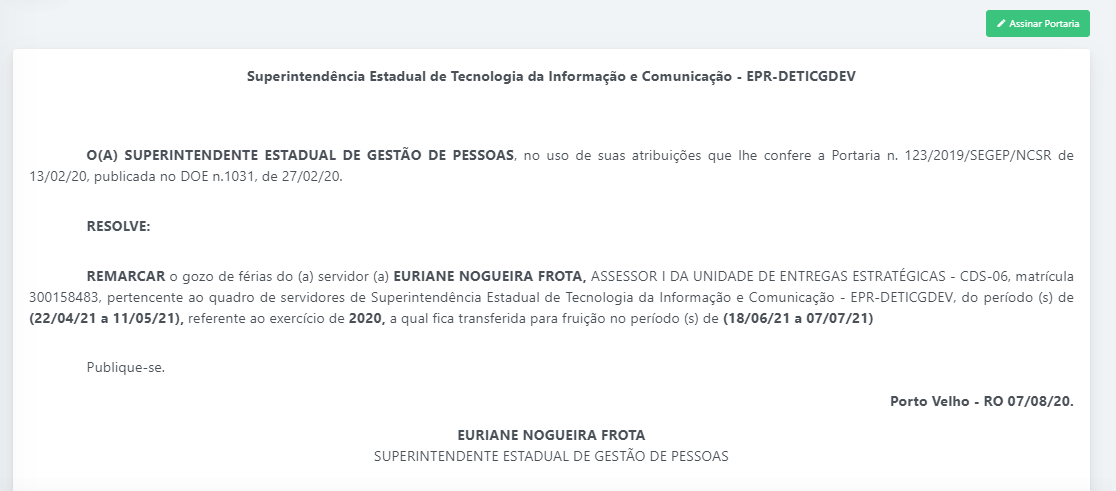

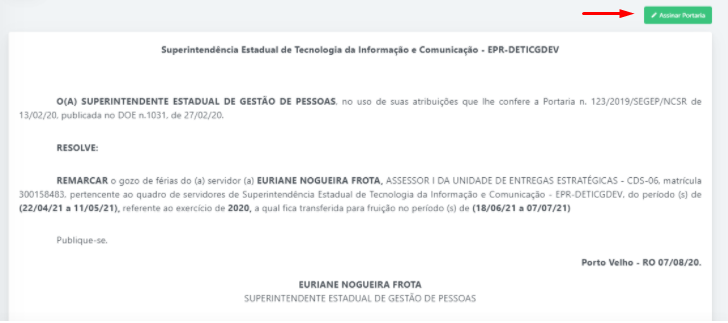
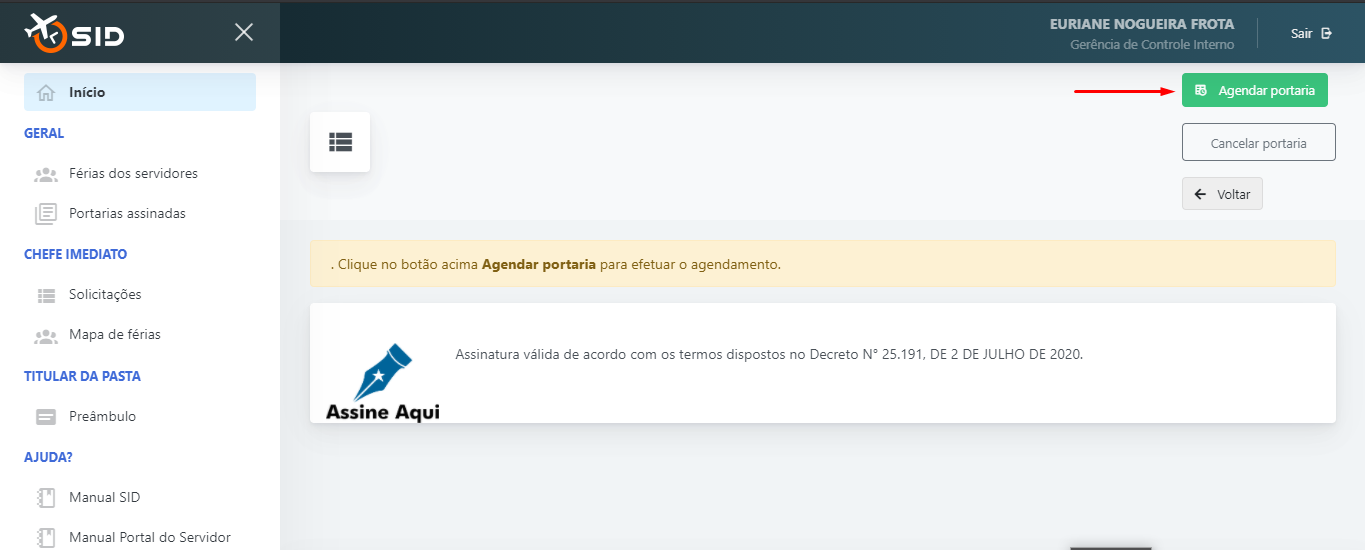








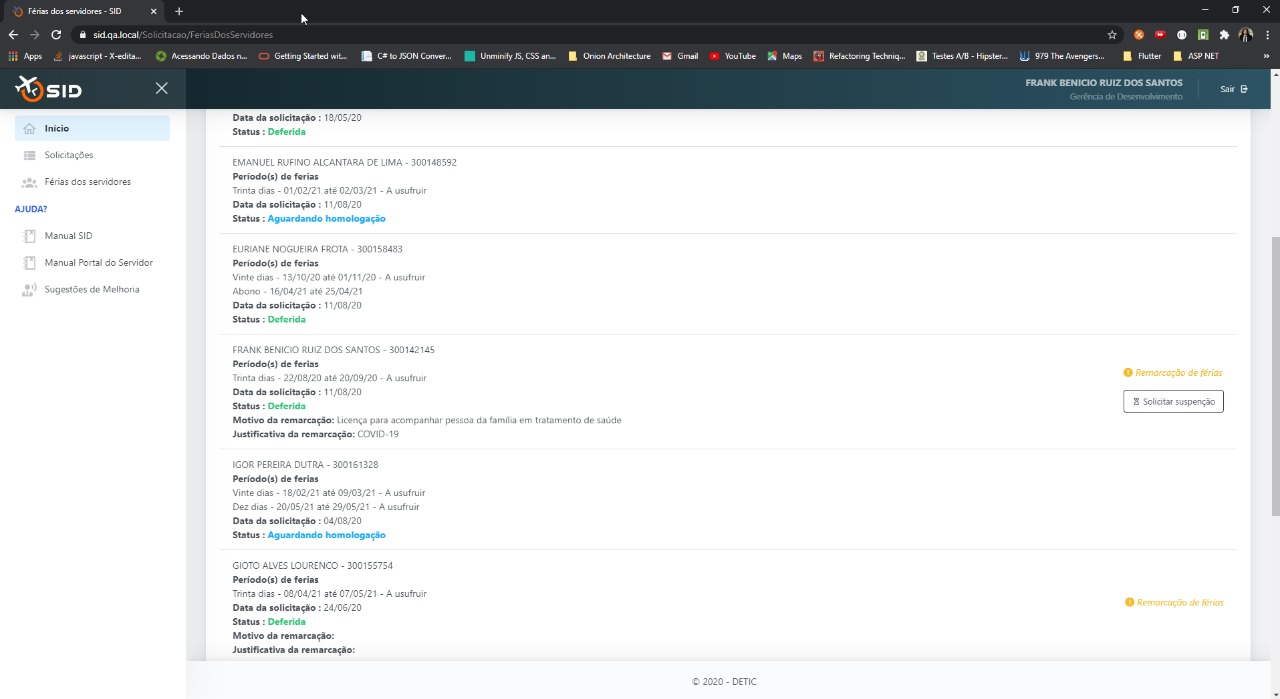
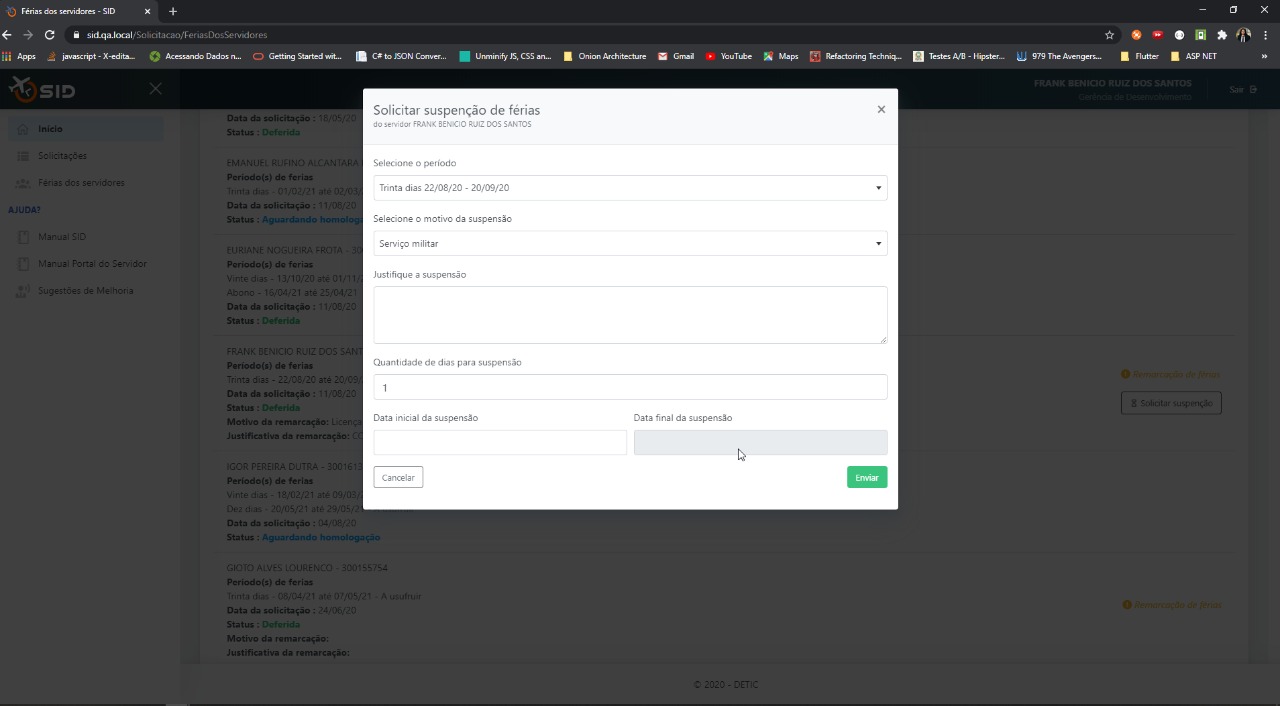
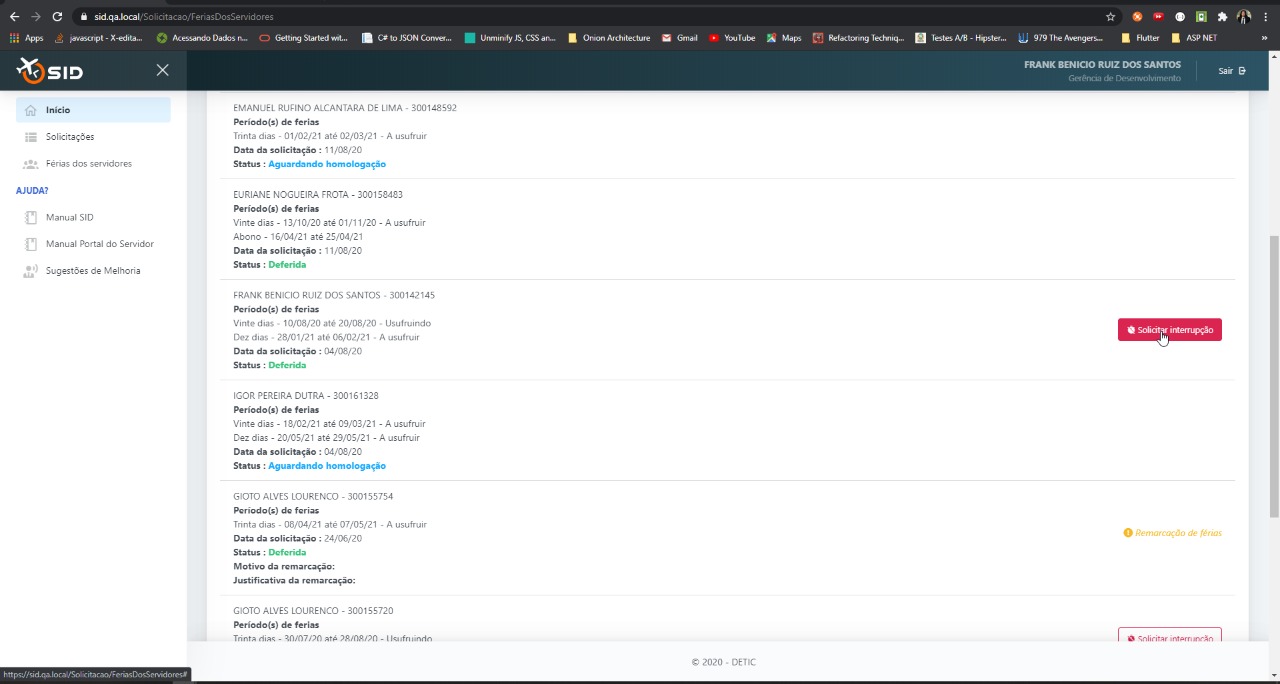
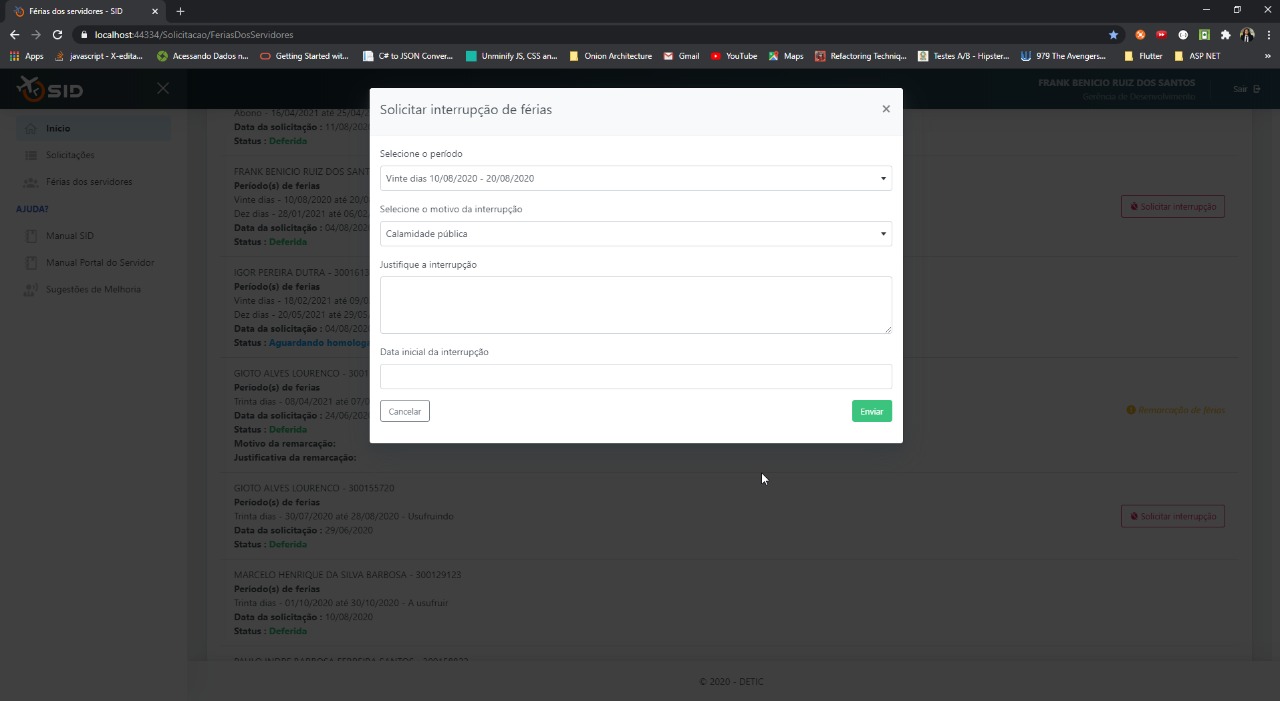
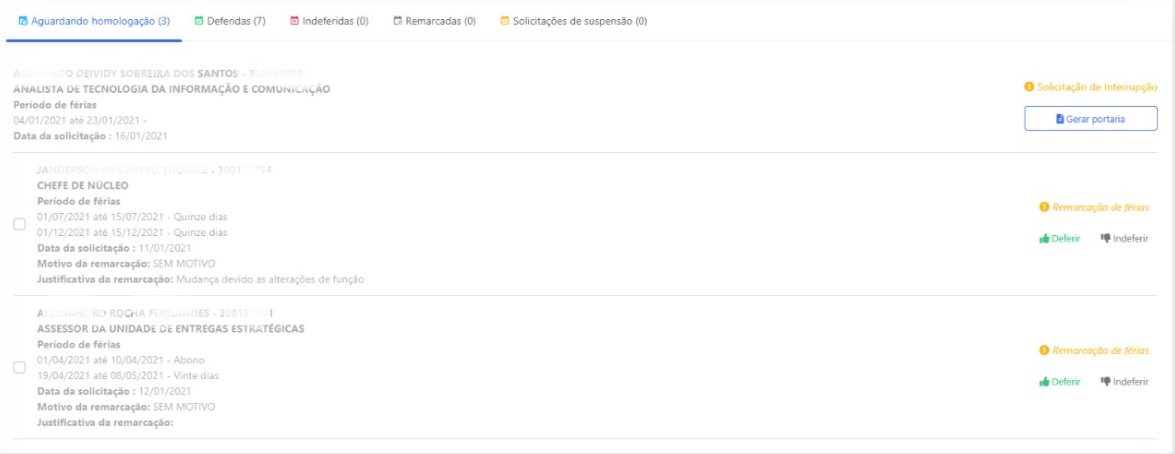















Nenhum comentário para exibir
Nenhum comentário para exibir